
INHOUDSOPGAWE:
- Stap 1: Onderdele en gereedskap
- Stap 2: Installeer Raspberry Pi OS, Pimoroni OnOff Shim, DS3231 RTC en Pi Camera Module
- Stap 3: Stel Raspberry Pi Run-At-Boot Script op en toets kamera
- Stap 4: Hack Wekker
- Stap 5: Bou Attiny85 -stroombaan
- Stap 6: Laai kode op na Attiny 85 Chip
- Stap 7: Bedrading en aanvanklike toets en aflaai van fotolêers van PI
- Stap 8: Monteer elektroniese omhulsel
- Stap 9: Bou 'n monteerpaal, 'n finale montering en laat PI in die natuur los
- Stap 10: Huidige metings en versnelde toets van die batterylewe
- Outeur John Day [email protected].
- Public 2024-01-30 07:24.
- Laas verander 2025-01-23 12:53.



Motivering: ek wou 'n Raspberry Pi-kamera met 'n battery gebruik om een keer per dag foto's buite te neem om langtermynvideo's te maak. My spesifieke toepassing is om die komende lente en somer die groei van grondbedekkings aan te teken.
Uitdaging: Ontwerp lae -stroom Raspberry Pi -kragbeheer om 'n lang batterylewe te verseker.
My oplossing: ek gebruik 'n gekapte wekker, 'n Attiny85 -kring en 'n Pimoroni OnOff -onderstel om die Raspberry Pi -krag heeltemal te onderbreek wanneer dit nie gebruik word nie. Terwyl die Attiny85 en die wekker in standby -modus voortgaan, is die huidige trekking slegs 5 mikro -ampère. Twee AAA -batterye voed beide Attiny en die wekker, terwyl 'n USB -kragbank die Pi aandryf.
Basiese werking: wanneer die wekker afgaan, word dit 'n slapende Attiny -stroombaan wat wakker maak, wat dan aandui dat Pimoroni OnOff -afstandsbediening krag van 'n USB -kragbank na Raspberry Pi moet aanbring. Die Pi voer 'n run-at-boot-script uit (neem 'n foto). Nadat genoeg tyd verloop het (60 sekondes in my aansoek), gee die Attiny -kring weer 'n aanduiding van Pimoroni OnOff shim en dan gaan die Attiny in die slaapmodus. Gebaseer op die sein van Attiny, voer die Pimoroni OnOff shim Pi -bevel uit, en nadat die Pi -afsluitproses voltooi is, sny die krag van die USB -kragbank na Raspberry Pi af.
Stap 1: Onderdele en gereedskap


Dele:
Raspberry Pi Zero of Raspberry Pi Zero W (trek meer krag)
Framboos PI -kameramodule
Framboos Pi nulkas
Pimoroni ONOFF SHIM RASP PI POWER SWITCH, Digikey
OPTOISOLATOR Digikey
Doelwit vir digitale wekker met batterye
ATtiny85 8 DIP Digikey
(2) CAP ALUM 100UF Digikey
DS3231 RTC -module AliExpress
(2) 68 ohm weerstand
Kort (ongeveer 6 duim) mikro -USB -kabel
Clear Box Amac SKU#: 60120. 4 "x 4" x 5-1/16 "h Die houerwinkel
Kmashi 11200 mAh USB Power Bank # k-mp806 of soortgelyk
Dubbel kleefband
Klein skroef
(2) 1 x 8 -pins vroulike stapelkoppe - algemeen verkoop 'n Arduino UNO stapelkoppe AliExpress
Perf of strookbord ongeveer 1 1/4 "by 2"
5 1/2 by 5/12 by 3/4 dik denne of laaghout
1 1/4 PVC pyp ongeveer 15 lank
1 1/4 PVC koppeling
(2) kort rekkies toue van ongeveer 10 lank
(4) 1/4 "dia. Hout dowel penne ongeveer 1" lank
UltraDeck Natural Post -mou Cap Menards
Gereedskap:
Draadsnyers en soldeerbout
Arduino UNO of 'n ander manier om ATtiny85 te programmeer
Verbind draad en springers
Toetsenbord, muis, HDMI -monitor, USB -poort en Ethernet -hub, OTG -kabel
Mulitmeter
Stap 2: Installeer Raspberry Pi OS, Pimoroni OnOff Shim, DS3231 RTC en Pi Camera Module



Pi Zero -opstelling. Berei SD -kaart voor vir Raspberry Pi met die verspreiding van u keuse. Tydens die aanvanklike opstelproses, maak seker dat u die I2C -koppelvlak, kamera en opstart na CLI aktiveer met outomatiese aanmelding, stel die korrekte plaaslike tyd in en verander u wagwoord. Ek beveel ook aan om 'n statiese IP -adres op te stel om dinge makliker te maak. Soldeer manlike kop vir Pi Zero. U kan óf die standaard 2 x 20 kopstuk óf 'n korter 2 x 6 kop gebruik, want al 40 penne is nie nodig vir hierdie projek nie - net die eerste 12 penne.
Kamera installeer. Bevestig Pi Zero in die omhulsel en gebruik die meegeleverde kort lintkabelkamera -module na Pi Zero om die eindgleuf van die kabel uit te voer. Monteer die GPIO -deksel met 'n gaatjie en maak die kamera vas met die kleefband (sien foto).
Berei Pimoroni OnOff Shim voor, DS3231 RTC. Alhoewel die Pimoroni OnOff Shim 'n 2 x 6 vroulike kop bevat, het ek eerder twee 1 x 6 "stapelkopstukke gebruik wat algemeen verkoop word vir Arduino UNO's, maar die koppenne moet strek bo die Pimoroni OnOff Shim by Raspberry Pi pin lokasies 1, 3, 5, 7, 9, kan die ander penne tot standaard penlengte afgesny word. Druk die DS3231 RTC op die verlengde penne soos op die foto getoon en druk dan die Pimoroni OnOff Shim & DS3231 RTC sub-eenheid op die Raspberry Pi kopstukke soos aangedui.
Installeer Pimoroni OnOff Shim sagteware met:
krul https://get.pimoroni.com/onoffshim | bash
Vir meer inligting oor die installering van Shim, kyk hier
Installeer DS3231 RTC sagteware volgens hierdie instruksies
Aanvanklike toetse - kamera, Pimoroni OnOff Shim, DS3231 RTC
Koppel die plaaslike sleutelbord en monitor aan Pi Zero. Maak seker dat u 'n netwerkverbinding het (ethernetkabel of Wifi). Koppel die USB -kragkabel Pimoroni OnOff Shim.
a. Druk die Pimoroni OnOff Shim -drukknop vir 3 sekondes en laat dan los - dit skakel die Pi Zero aan of uit. Let op die opstart- en afsluitingsproses op die monitor. Jou Pi Zero het nou 'n gevorderde tegnologie -opgradering - 'n aan/uit -skakelaar!
b. Stel die DS3231 -tyd in en verifieer dat dit die regte tyd lees met:
sudo hwclock -w
sudo hwclock -r
c. Toets die kamera funksie volgens hierdie instruksies.
Stap 3: Stel Raspberry Pi Run-At-Boot Script op en toets kamera

Skep en skuif na die nuwe zerocam -subgids
mkdir zerocam
cd nul
Gebruik die nano -redakteur om 'n nuwe scriptlêer te skep
nano foto.sh
Kopieer en plak dan die onderstaande kode in die nano -redakteur. Die nabye nano met Ctrl+X, Y dan Return.
#!/bin/bash
DATE = $ (datum +"%Y-%m-%d_%H%M") raspistill -o /home/pi/zerocam/$DATE-j.webp
Aangesien hierdie script die convert -opdrag gebruik, moet u ImageMagick op die Raspberry Pi installeer
sudo apt-get update
sudo apt-get install imagemagick
Maak die lêer uitvoerbaar
chmod +x foto.sh
Maak /etc/rc.local oop (opdragte in hierdie lêer word tydens opstart uitgevoer)
sudo nano /etc/rc.local
Naby die onderkant van die lêer, net voor afrit 0 -verklaring, voeg hierdie nuwe reël by en sluit dan nano met Ctrl+X, Y dan Return.
sh /home/pi/zerocam/photo.sh
As 'n plaaslike monitor gekoppel is, toets of dit werk
sudo herlaai
Die Pi moet herlaai en 'n foto neem. Daar sal 'n nuwe-j.webp
Probeer ook om die Pi aan en af te skakel met die Pimoroni -drukknop. Meet en teken die opstarttyd van Pi op. Dit behoort minder as 60 sekondes te wees.
Stap 4: Hack Wekker



Let op die vervaardigde werking - installeer twee AAA -batterye in die wekker en oefen die tyd en alarm in volgens die instruksies. Let veral op die alarm wat klink - u moet die (1) klein alarmsimbool op die skerm sien flikker, (2) die gonser word 1 minute lank afgeskakel en dan (3) die agterlig -LED brand vir 5 sekondes en dan af.
Demonteer - Verwyder die vier skroewe van die horlosie terug om die twee helftes te skei, en verwyder dan nog vier skroewe om die hoofkaart te bevry.
Hack - Sny die LED -leidings aan die voorkant van die PCB soos getoon en soldeer aan 5 lang drade aan die oorblywende leads aan die agterkant van die PCB (sien illustrasie). Soldeer die zoemer soos aangedui.
Voeg twee ekstra drade (rooi en swart) by die terminale van die batterykompartement, plus 'n 100MFD elektrolitiese kondensator soos aangedui (let op polariteit).
Monteer die horlosie weer en maak seker dat die LED gelei word en 'n nuwe battery lei uit die agterste deksels van die deksel, soos aangedui.
Herproef - installeer batterye en toets die alarmfunksie - as die alarm afgaan, moet u die klein alarmsimbool op die skerm sien flikker - maar geen gonser en geen agterlig nie. Koppel 'n mulitmeter aan LED -kabels wat u ongeveer 3 VDC moet waarneem as die alarm ongeveer 5 sekondes afgaan.
Stap 5: Bou Attiny85 -stroombaan


Met verwysing na die foto en Attiny85 Schematic.pdf, bou die printplaat op 'n klein stukkie perf of strip board. Notas:
- Gebruik 'n 8 -pins DIP -aansluiting vir die Attiny85 -chip, want dit moet verwyder word vir programmering.
- Verseker die korrekte oriëntasie van die Optos voor soldeer.
- Jumper lei na Pimoroni Shim moet minstens 4 sentimeter lank wees met vroulike kopstukke om die Shims BTN -penne vas te maak.
- Let op die polariteit by die maak van verbindings met 'n alarmkliek - die kring het geen teenpolariteit nie
Stap 6: Laai kode op na Attiny 85 Chip
Laai die kode (AttinyPiPowerControl.ino -lêer aangeheg) met u Arduino Uno of op 'n ander manier op u Attiny85 -chip. Let op: met hierdie kode kan die PI 60 sekondes begin, 'n foto neem en na die terminale opdragprompt kom voordat u met die afsluitingsproses begin. U kan dan die Attiny85 -chip in die aansluiting van die printbord installeer - kyk of dit dubbel is.
Nota: as u min of meer Pi -runtime nodig het, wysig u hierdie reël onderaan:
vertraging (60000); // laat Pi opstart en hardloop vir 'n tyd
Stap 7: Bedrading en aanvanklike toets en aflaai van fotolêers van PI

Bedrading:
Koppel die USB -kragbank aan die mikro -usb -poort van die Pimoroni -shim. Koppel die aansluitkabels van die Attiny85 -printplaat aan die Pimoroni -rand, en maak seker dat die swart kabel aan die buitekant van die BTN -pen op die Pimoroni -vouer aansluit.
Toets:
Installeer 2 AAA -batterye in die wekker en stel die tyd in. Ek raai u ook aan om die HDMI -poort van Pi aan te sluit op 'n plaaslike monitor.
Skakel die alarm aan en stel 'n alarm 'n paar minute in die toekoms in. As die alarm afgaan, moet u sien:
a. Die horlosie -ikoon begin flikker
b. Na ongeveer 5 sekondes brand die Pimoroni Shim rooi LED vir 5 sekondes
c. Die Pi begin oplaai
d. Na ongeveer 20 sekondes brand die kamera se LED en 'n foto word geneem. As u 'n plaaslike monitorverbinding het, sien u 'n kort voorskou van die foto wat geneem is.
e. Na nog ongeveer 40 sekondes, begin die Pi tot by die terminale opdragprompt
f. Pi begin die afsluitingsproses, na ongeveer 20 sekondes flikker die Pimoroni Shim rooi LED wat aandui dat die krag na die PI onderbreek is
Laai fotolêers van PI af
Ek koppel die PI met my OTG -kabel aan my netwerk, en 'n USB -aansluiting na ethernetadapter, wat Pi van muurwrat dryf. Gebruik dan WinSCP om lêers na my rekenaar af te laai.
Stap 8: Monteer elektroniese omhulsel



Bevestig Attiny85-printplaat aan die agterkant van die wekker met 'n klein skroef. Heg die PI aan die klok vas met behulp van 'n kleeflint soos aangedui
Bevestig die horlosie aan die linkerkant om die onderkant van die vertoonkas met dubbelband vas te maak
Koppel die USB -kragbank aan die onderkant van die vertoonkas met dubbelband, soos aangedui.
Plaas die boonste omhulsel op die onderkant van die vertoonkas, soos getoon.
Stap 9: Bou 'n monteerpaal, 'n finale montering en laat PI in die natuur los




Onderste stuk: in 'n 5 1/2 X 5 1/2 stuk hout, sny 4 gleuwe 3/4 "na binne van elke kant, soos getoon. Ek het 'n 1/4 frees gebruik, maar jy kan ook boor en saag. die middel maak 'n gat vir 1 1/4 PVC -koppeling. Die ideale gatgrootte is 1 5/8 ", maar aangesien ek net 'n 1 3/4" gatsaag gehad het, het ek dit gebruik en die koppeling OD met eendband opgebou. koppeling op sy plek met epoxy.
Sentreer die elektroniese omhulsel bo die houtblok en merk die buitelyn daarvan. Boor dan vier 1/4 gate langs elke kant soos aangedui. Plak vier 1 "lang 1/4" dia houtspelde in hierdie gate vas - dit sal help om die omhulsel gesentreer te hou.
Boonste stuk: boor vier 3/16 "gate naby die onderste rand van elke grootte en steek 3/4" lang S-hake in elke gat en buig die punte toe sodat hulle nie val nie. Warm gom aan die binnekant 4 vier 1/2 stukke hout - dit help om die boonste stuk bo die omhulsel in die middel te hou.
Finale samestelling: Sandwich die elektroniese omhulsel tussen die boonste en onderste stukke en maak dit vas met twee rekkoorde soos aangedui
Laat PI in die natuur los: Maak 'n bevestigingspaal deur 1 1/4 PVC -pyp te sny met 'n lengte wat geskik is vir u doeleindes, sny die een kant in 'n hoek van 45 grade sodat dit makliker in die grond kan val. Ek is geïnteresseerd in die groei van grondbedekkings (Vinea minor) hierdie lente, en my PVC -aandeel is dus slegs 15 cm lank. Kontroleer of AAA -batterye vars is, dat die USB -kragbank volledig gelaai is en dat die wekker behoorlik ingestel is; steek dan die paal in die grond en gly dit bo -op die bevestigingspaal - sien foto.
Stap 10: Huidige metings en versnelde toets van die batterylewe




Ek het die stroom gemeet met behulp van Radio Shack RS-232 Multimeter (22-812) en metgeselle Meter View-sagteware. Nie die dierlike keuse nie, maar dit is wat ek het.
Meting van stroomopname deur twee AAA -batterye, aangedryf deur Attiny85 -bord en wekker
Vir die "series connect" multimeter gebruik ek dummy -batterye en 3 VDC -bankvoeding (sien foto). Sien die grafiek van die stroom wat gemeet is gedurende die 'aktiewe' periode (begin met 'n alarmgebeurtenis - eindig met Attiny85 se terugkeer na die slaapmodus). Die trekking sonder alarm was konstant 0,0049 mA. Opsomming -
Aktiewe tydperk = 78 sekondes
Aktiewe tydperk Gem. Stroom = 4,85 mA
Nie-alarmstroom = 4,9 mikroA (0,0049 mA)
Ek het 'n gemiddelde daaglikse stroomverbruik van 0,0093 mA bereken uit die twee AAA (750 mAh/elk), met inagneming van die slaap- en aktiewe modus, en die teoretiese batterylewe> 8 jaar met behulp van hierdie metode.
Meting van PI stroomtrek vanaf USB powerbank. Om "series connect" multimeter gebruik ek 'n aangepaste usb -kabel (sien foto). Sien grafiek van stroom wat gemeet is gedurende die 'aktiewe' periode (PI -opstart - PI -afskakeling). Gedurende die nie-aktiewe tydperk sny die Pimoroni ONOFF-onderkant die krag heeltemal na Pi, dus die huidige trekking ~ nul. Opsomming -
Aktiewe periode = 97 sekondes
Aktiewe tydperk Gem. Stroom = 137 mA
Gestel van 'n 11200 mAh kragbank, is die teoretiese aantal aktiewe periodesiklusse> 3000.
Versnelde batteryleeftoets
Ek het die PI tydelik beheer met Arduino UNO wat geprogrammeer is vir vinnige fietsry - die tyd tussen alarms was 2 minute teenoor die normale 24 uur.
Toets nommer 1: 11200mAh kragbank. Begin om 22:00 en ek stop om 13:00 die volgende dag. Resultate: 413 foto's geneem, 3 van 4 laaivlak -LED's nog aan die einde van die toets.
Toets #2: 7200mAh kragbank. Het om 19:30 begin en ek het die volgende dag om 16:30 gestop. Resultate: 573 foto's geneem, 2 van 4 laaivlak -LED's nog aan die einde van die toets.
Gevolgtrekking: ek glo dat die bogenoemde resultate daarop dui dat minstens een jaar se operasie 1 foto's neem.
Aanbeveel:
Inleiding: Ekologiese klein huis geïnspireer deur die natuur: 7 stappe

Inleiding: Ecologic Tiny Home Geïnspireer deur die natuur: Ek is Kristan Otten. Ek woon in Nederland, Almere. Ek is 12 jaar oud. Ek het hierdie instruksies gekies, want ek het die prentjie op die voorblad gesien en hou daarvan om huise te bou. In die komende jare is dit goedkoper en handiger om selfonderhoudend te wees. Daardie
Die beheer van verskeie LED's met Python en die GPIO -penne van u Framboos Pi: 4 stappe (met foto's)

Die beheer van verskeie LED's met Python en die GPIO -penne van u Raspberry Pi: Hierdie instruksie demonstreer hoe u meer GPIO -penne op u RaspberryPi kan beheer om 4 LED's aan te dryf. Dit sal u ook kennis maak met parameters en voorwaardelike stellings in Python. Ons vorige instruksies met behulp van die GPIO -penne van u Raspberry Pi om
Xylophorest: die natuur -xylofoon: 11 stappe (met foto's)
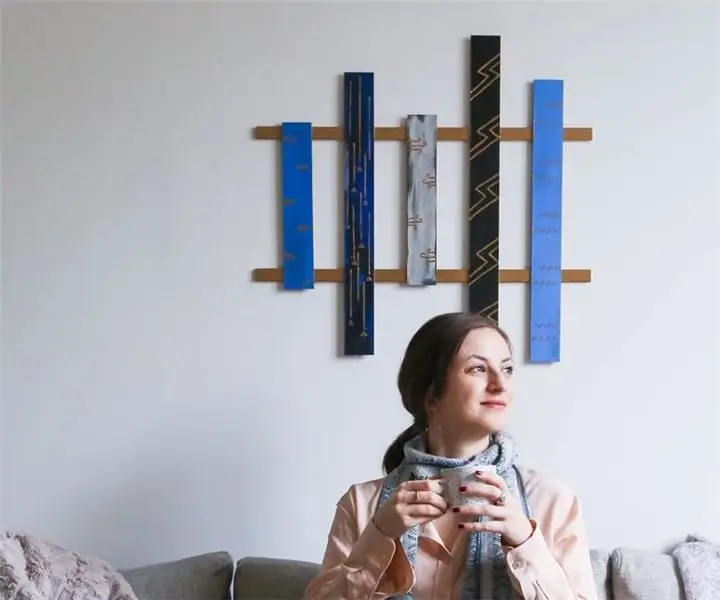
Xylophorest: the Nature Xylophone: Tans woon meer as die helfte van die wêreld se bevolking in stede. Namate die neiging van verstedeliking voortduur, sal die bevolkingsdigtheid van hierdie sentrums die hoogte inskiet. Dit beteken om in kleiner ruimtes te woon en verminderde toegang tot die natuur, wat lei tot
Die eenvoudigste Mendocino -motor wat van uitgebreide polistireen bestaan: 3 stappe (met foto's)

Die eenvoudigste Mendocino-motor wat gemaak is van uitgebreide polistireen: die Mendocino-motor is 'n elektriese motor wat deur magneties opgehef word deur sonkrag
Instruksies vir die voltooiing van die opmaak van die baanskyfontwerp vir die opheffing/verlaging van die middelste voetsteun op motorwielstoele: 9 stappe (met foto's)

Instruksies vir die voltooiing van die opmaak van die baanskyfontwerp vir die opheffing/verlaging van die middelste voetsteun op motorwielstoele: die middelste voetsteunhysers moet goed onder die sitplek geberg word en laer om te ontplooi. 'N Meganisme vir die onafhanklike werking van die opberging en ontplooiing van voetsteun is nie ingesluit by rolstoele op die mark nie, en PWC -gebruikers het die behoefte uitgespreek
